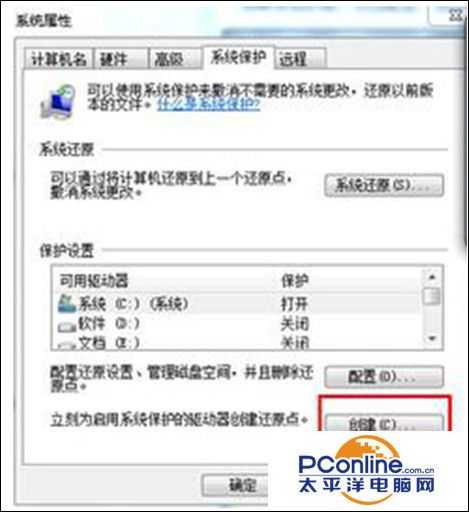笔记本win7系统无法开启系统还原功能怎么办
电脑教程 发布日期:2026/1/12 浏览次数:1
正在浏览:笔记本win7系统无法开启系统还原功能怎么办
Win7系统清理工具 立即下载
立即下载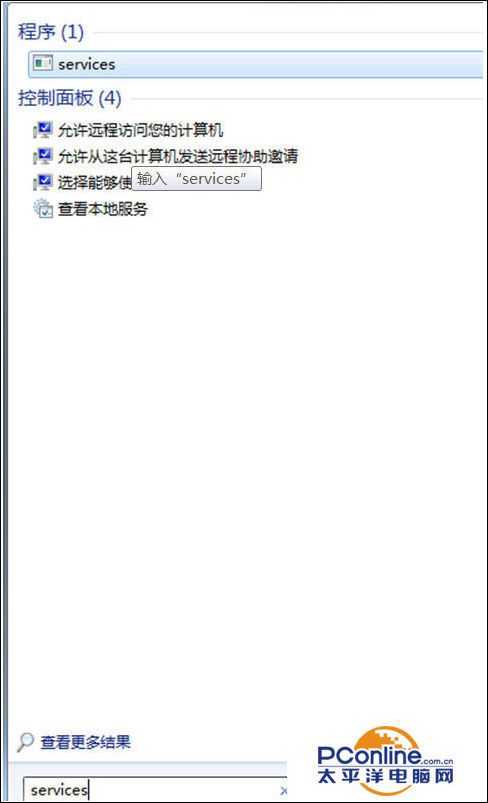
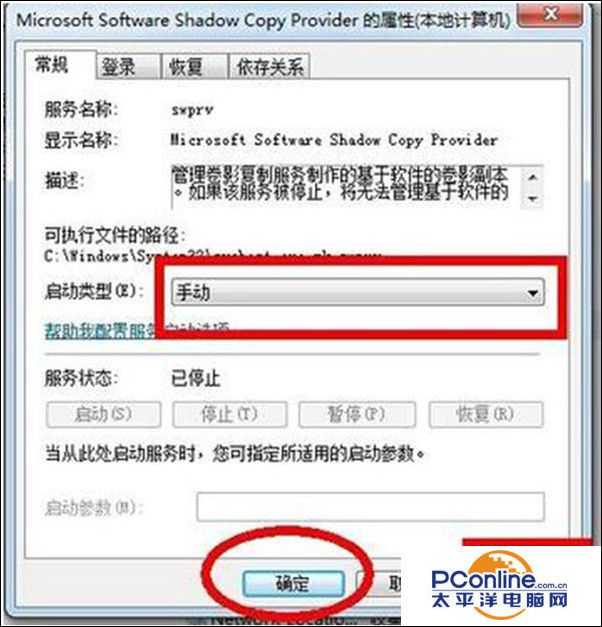
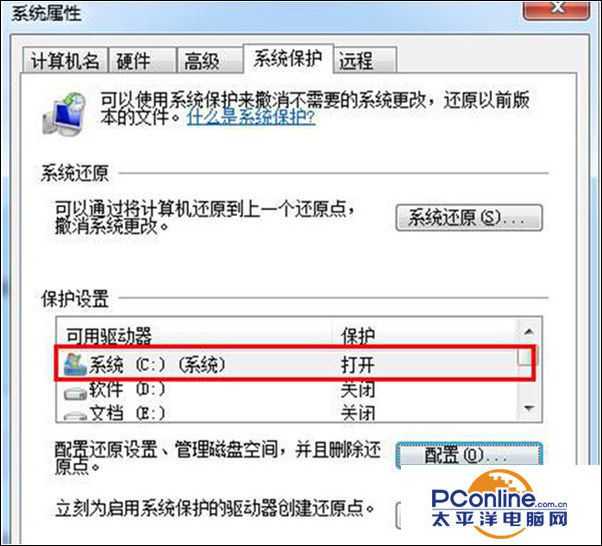
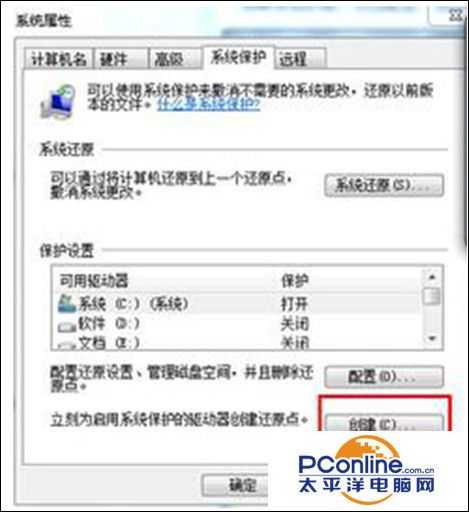
- 软件版本:32 位+64位
- 软件大小:334KBKB
- 软件授权:免费
- 适用平台: Win7
- 下载地址:http://dl.pconline.com.cn/download/544988.html
 立即下载
立即下载笔记本win7系统无法开启系统还原功能怎么办
1、在使用系统还原功能时是必须开启Microsoft Software Shadow Copy Provider服务的,检查是否没有开启此服务的原因,或是优化软件将此服务关闭了。
2、点击“开始——搜索”,在搜索框中输入“services”命令按回车,在搜索出的services.exe上双击打开服务管理器;
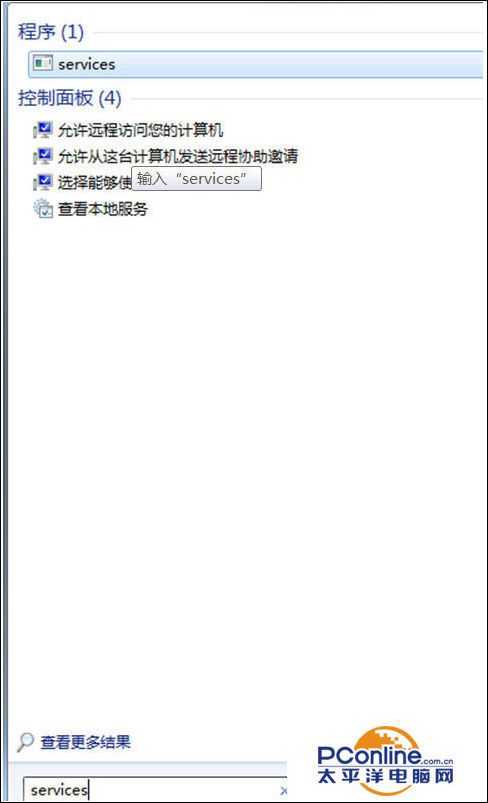
3、找到并双击Microsoft Software Shadow Copy Provider服务项,将启动类型改为开启即可,点击“应用——确定”即可。
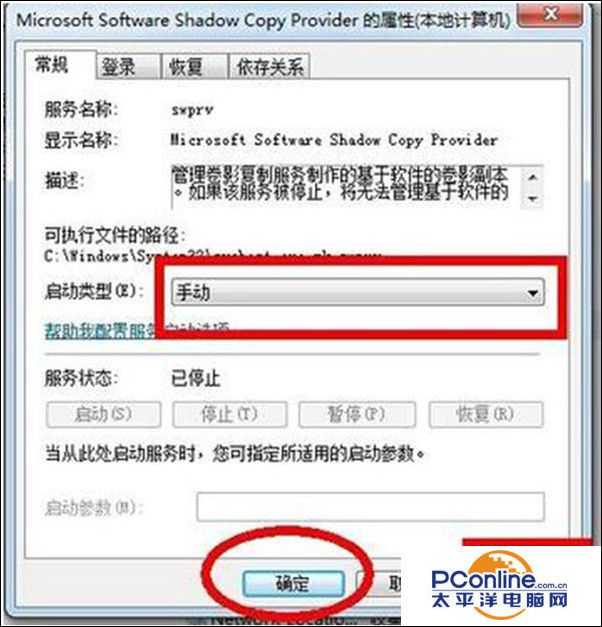
4、检查是否C盘没有开启系统保护原因,打开即可,具体操作是:在“计算机”图标上右击选择属性,点击左侧的系统保护,看看是否C盘开启了系统还原,如果没有的话,点击配置,然后在打开的配置窗口中,选择“还原系统配置和以前版本的文件”。
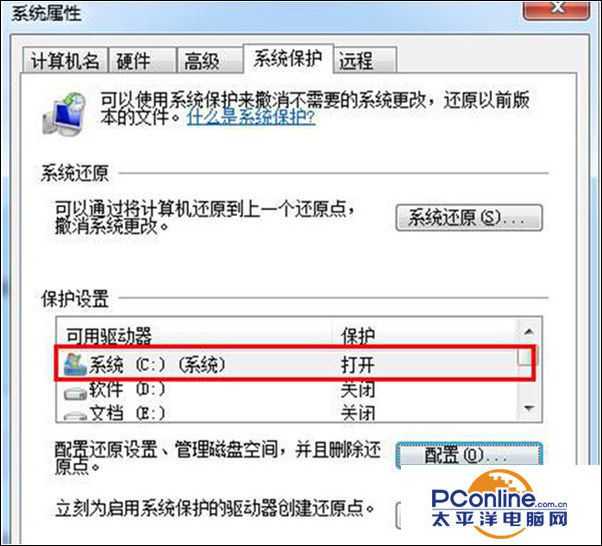
5、检查是否没有设置还原点的原因,如果是的话,点击创建即可。